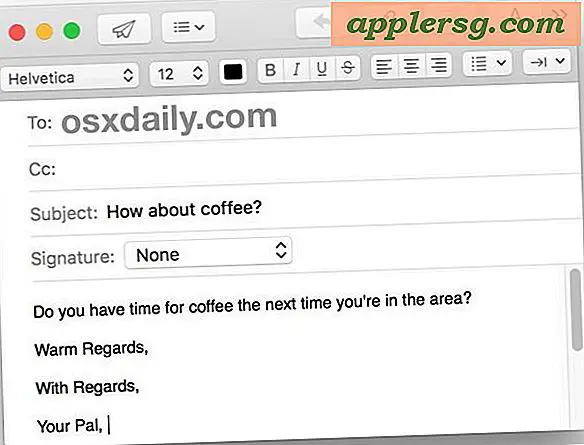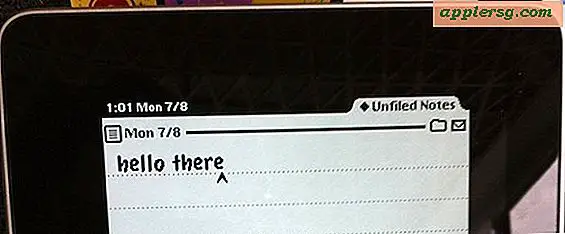Hur man hittar vilken systemprogramvaruversion som finns i en MacOS Installer

Om du någonsin har laddat ner ett installationsprogram för Mac OS från Mac App Store kanske du har undrat vilken exakt systemprogramvaruversion av Mac OS installationsprogrammet motsvarar. Medan installationsprogrammets filnamn kommer att avslöja den stora versionen av systemprogramvaran (till exempel "Installera MacOS High Sierra" eller "Install OS X El Capitan") kommer det inte att berätta det exakta versionsnumret som ska installeras (till exempel 10.13. 1 eller 10.12.6).
Lyckligtvis finns det ett ganska enkelt sätt att bestämma exakt vilket systemversionsnummer av Mac OS som ska installeras av en viss MacOS installationsprogram och du kan komma åt data från kommandoraden eller via Finder med Quick Look.
För att vara helt tydlig visar det här den exakta systemprogramvaruversionen av Mac OS som installeras av den installatören, det visar inte dig versionen av installationsprogrammet själv, och vi letar inte efter systemprogramvaruversionen av en aktiv körning Mac.
Hitta den exakta versionen av Mac OS Hämtad i en Installer App
Från Finder i Mac OS, dra ner "GO" -menyn och välj "Gå till mapp" och skriv sedan in följande sökväg:
/Applications/Install macOS Sierra.app/Contents/SharedSupport/InstallInfo.plist
* I det här exemplet använder vi "Install macOS Sierra.app" som ett exempel, men om du använder High Sierra eller en betaversion, var noga med att ändra sökvägen i enlighet med detta (t.ex. "Installera MacOS High Sierra.app").
Välj filen "InstallInfo.plist" om den inte redan är vald och tryck sedan på mellanslagstangenten för att titta på filen i Quick Look, mot slutet av XML leta efter strängen under "version" för att se versionsnumret för MacOS som finns i installatören.

I exemplet här är versionen av systemprogramvaran "10.12" exakt, ingen punktfrisättning eller uppdateringar ingår. Detta skulle indikera att om du vill ha den senaste versionen av MacOS installerad på en dator med det här installatören, uppdateras du antingen senare via App Store eller genom att använda kombinationsuppdateringspaketet.
Hämta macOS versionsnummer på installationsprogrammet via kommandoraden
Om du föredrar kommandoraden, eller kanske du vill kontrollera en macOS-version inom ett installatör på distans eller om du vill skripta eller automatisera processen kan du använda följande kommandoradssyntax för att returnera systemversionsversionsnumret som finns i en Mac OS-installationsprogram.
/usr/libexec/PlistBuddy -c 'Print :System\ Image\ Info:version' '/Applications/Install macOS Sierra.app/Contents/SharedSupport/InstallInfo.plist'

Detta kommer att skriva ut en enda rad med systemversionsversionen som installeras av den specifika installatören. Återigen använder detta exempel "Install macOS Sierra.app" så du vill ändra det till "Installera MacOS High Sierra.app" eller en annan version om det är lämpligt.
Det här lilla tipset kommer till oss via Tim Suttons blogg, och det verkar bara vara giltigt från MacOS Sierra och MacOS High Sierra vidare.




![iTunes Match lanserades med Release of iTunes 10.5.1 [Hämta länkar]](http://applersg.com/img/ipad/827/itunes-match-launched-with-release-itunes-10.jpg)